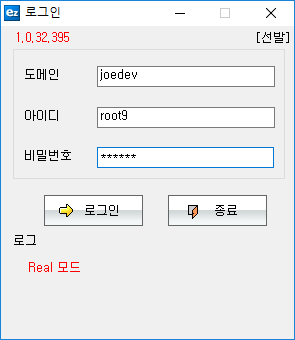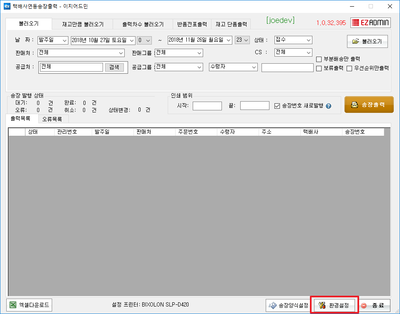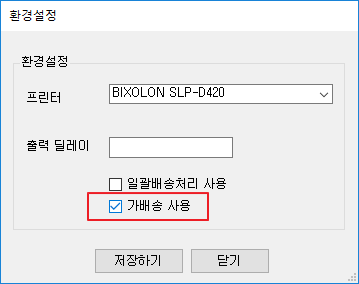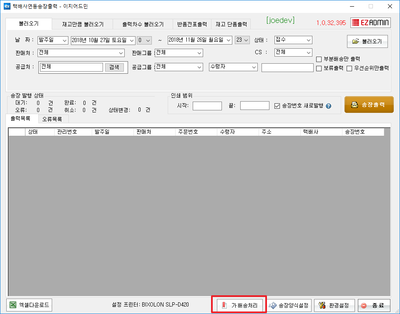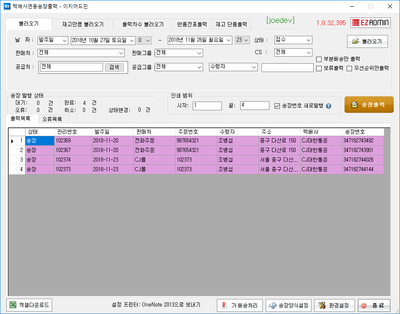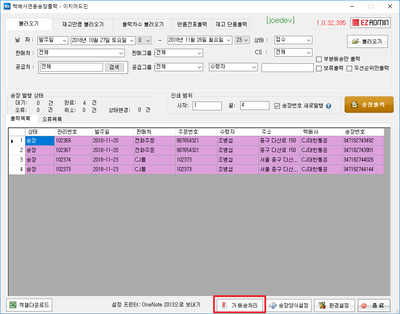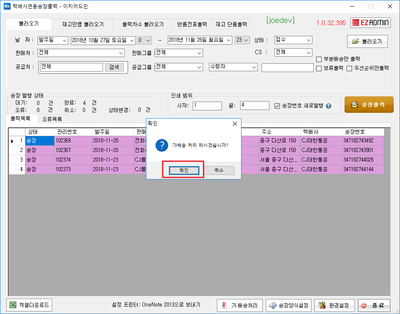"가배송처리(이지송장출력)"의 두 판 사이의 차이
둘러보기로 이동
검색으로 이동
(새 문서: <br/> ==<big>'''개요'''</big>== {|width="1200px" |- | valign=top| 1. 이 문서에서는 이지송장출력 프로그램에서 가배송처리 기능을 사용하는 방법에...) |
|||
| (같은 사용자의 중간 판 5개는 보이지 않습니다) | |||
| 13번째 줄: | 13번째 줄: | ||
<br/><br/> | <br/><br/> | ||
| − | 2. | + | 2. 이지송장출력 프로그램 외에서도 다음 두가지 방법으로 가배송처리 기능을 사용 가능합니다. |
| − | + | * 가배송처리(파일) 기능 | |
| − | * 가배송처리(파일) 기능 | ||
* 가배송처리(조회) 기능 사용 | * 가배송처리(조회) 기능 사용 | ||
<br/><br/> | <br/><br/> | ||
| + | <div>__TOC__</div> | ||
|} | |} | ||
| + | |||
| + | ==<big>'''step 1. 가배송 기능 설정'''</big>== | ||
| + | |||
| + | {|width="1200px" | ||
| + | |- | ||
| + | | valign=top| | ||
| + | |||
| + | [[파일:j195.png|400픽셀|오른쪽|섬네일|(확대하려면 클릭)]] | ||
| + | 1. '''이지송장출력 프로그램을 실행'''하여 로그인합니다. | ||
| + | |||
| + | |} | ||
| + | <br/><br/><br/><br/> | ||
| + | ---- | ||
| + | |||
| + | {|width="1200px" | ||
| + | |- | ||
| + | | valign=top| | ||
| + | |||
| + | [[파일:j196.png|400픽셀|오른쪽|섬네일|(확대하려면 클릭)]] | ||
| + | 2. 우측 하단의 '''환경설정 버튼을 클릭'''합니다. | ||
| + | |||
| + | |} | ||
| + | <br/><br/><br/><br/> | ||
| + | ---- | ||
| + | |||
| + | {|width="1200px" | ||
| + | |- | ||
| + | | valign=top| | ||
| + | |||
| + | [[파일:j197.png|400픽셀|오른쪽|섬네일|(확대하려면 클릭)]] | ||
| + | 3. '''가배송 사용에 체크'''하고 저장하기 버튼을 클릭합니다. | ||
| + | |||
| + | |} | ||
| + | <br/><br/><br/><br/> | ||
| + | |||
| + | {|width="1200px" | ||
| + | |- | ||
| + | | valign=top| | ||
| + | |||
| + | [[파일:j198.png|400픽셀|오른쪽|섬네일|(확대하려면 클릭)]] | ||
| + | * 송장양식설정 버튼 왼쪽에 '''가 배송처리 버튼이 생성된 것을 확인'''합니다. | ||
| + | |||
| + | |} | ||
| + | <br/><br/><br/><br/> | ||
| + | |||
| + | ==<big>'''step 2. 가배송처리하기'''</big>== | ||
| + | |||
| + | {|width="1200px" | ||
| + | |- | ||
| + | | valign=top| | ||
| + | |||
| + | [[파일:j199.png|400픽셀|오른쪽|섬네일|(확대하려면 클릭)]] | ||
| + | 1. 기존 사용 방법대로 '''이지송장출력에서 송장을 출력'''합니다. | ||
| + | |||
| + | |} | ||
| + | <br/><br/><br/><br/> | ||
| + | ---- | ||
| + | |||
| + | {|width="1200px" | ||
| + | |- | ||
| + | | valign=top| | ||
| + | |||
| + | [[파일:j200.png|400픽셀|오른쪽|섬네일|(확대하려면 클릭)]] | ||
| + | 2. 송장 출력 후 '''가 배송처리 버튼을 클릭'''합니다. | ||
| + | |||
| + | |} | ||
| + | <br/><br/><br/><br/> | ||
| + | ---- | ||
| + | |||
| + | {|width="1200px" | ||
| + | |- | ||
| + | | valign=top| | ||
| + | |||
| + | [[파일:j201.png|400픽셀|오른쪽|섬네일|(확대하려면 클릭)]] | ||
| + | 3. 조회된 팝업창에서 '''확인 버튼을 클릭'''합니다. | ||
| + | |||
| + | |} | ||
| + | <br/><br/><br/><br/> | ||
| + | ---- | ||
| + | |||
| + | {|width="1200px" | ||
| + | |- | ||
| + | | valign=top| | ||
| + | |||
| + | [[파일:j202.png|400픽셀|오른쪽|섬네일|(확대하려면 클릭)]] | ||
| + | 4. 팝업창이 닫히면 정상적으로 가배송처리가 완료됩니다. | ||
| + | * CS창에서 조회 시, 가배송처리 적용된 주문은 '''가배송으로 표기'''됩니다. | ||
| + | |||
| + | |} | ||
| + | <br/><br/><br/><br/> | ||
| + | |||
| + | ==<big>관련 FAQ</big>== | ||
2018년 11월 26일 (월) 06:50 기준 최신판
개요
|
1. 이 문서에서는 이지송장출력 프로그램에서 가배송처리 기능을 사용하는 방법에 대해서 설명하고 있습니다.
2. 이지송장출력 프로그램 외에서도 다음 두가지 방법으로 가배송처리 기능을 사용 가능합니다.
|
step 1. 가배송 기능 설정
|
1. 이지송장출력 프로그램을 실행하여 로그인합니다. |
|
2. 우측 하단의 환경설정 버튼을 클릭합니다. |
|
3. 가배송 사용에 체크하고 저장하기 버튼을 클릭합니다. |
|
step 2. 가배송처리하기
|
1. 기존 사용 방법대로 이지송장출력에서 송장을 출력합니다. |
|
2. 송장 출력 후 가 배송처리 버튼을 클릭합니다. |
|
3. 조회된 팝업창에서 확인 버튼을 클릭합니다. |
|
4. 팝업창이 닫히면 정상적으로 가배송처리가 완료됩니다.
|